평판 스캐너 선택

다기능 장비는 오늘날 살고 있는 거의 모든 사람의 삶에서 없어서는 안될 부분입니다. 대규모 사무실에서는 컴퓨터 기술 및 관련 시스템을 적극적으로 사용합니다. 예를 들어 평판 스캐너를 예로 들어 보겠습니다. 사무실뿐 아니라 현재 많은 활성 사용자가 평판 스캐너 없이는 할 수 없습니다. 이 기사에서는 이러한 유형의 장비, 기능 및 기능에 중점을 둘 것입니다.

그것은 무엇입니까?
평판형 스캐너는 생산성이 높고 조작이 편리한 다기능 장비입니다. 이 기술의 주요 특징은 스캔하는 동안 문서 또는 기타 인쇄물을 변형할 필요가 없다는 것입니다.
이것은 책, 슬라이드, 사진, 필름 및 기타 자료를 스캔하는 데 편리한 장치입니다.



작동 원리
재료를 전자 형식으로 변환하려면 특수 유리 표면에 시트를 아래로 향하게 놓아야 합니다.
장비가 작동되면 유리 아래에 놓인 캐리지가 작동하기 시작합니다. 이 구성 요소에는 센서, 거울, 렌즈 및 기타 기술 요소가 장착되어 있습니다. 캐리지가 움직이면서 인쇄물에 빛을 투사합니다.민감한 센서에 반사되어 캡처됩니다.


센서는 정보를 특별한 전기 신호로 변환하고, 스캔한 문서의 각 섹션의 조명 수준에 따라 다릅니다. 신호를 포착 변환기 장비 및 디지털화합니다. 받았다 디지털 정보는 전자 파일 형태로 컴퓨터에 입력됩니다.
스캐너가 완료되는 즉시 이 기술은 사용자에게 이를 알리고 새 이미지가 화면에 나타납니다. 기술은 다음을 통해 제어됩니다. 특수 소프트웨어스캐너를 사용하기 전에 PC에 설치되어 있습니다. 또한 "핫" 키를 사용할 수 있습니다.

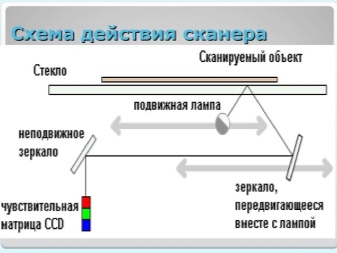
장점과 단점
이 유형의 스캐너에는 다음과 같은 장점이 있습니다.
- 많은 기능 세트;
- 초보자도 이해할 수 있는 조작 용이성;
- 기능과 가격 범주가 다른 다양한 모델;
- 수신된 이미지의 고품질;
- 다양한 형식을 지원합니다.
결점:
- 일부 장비 모델의 큰 크기;
- 투명 소재 스캔에는 제한이 있습니다.

품종
최신 평판 스캐너는 다양한 구성으로 제공되며 각각은 특정 재료와 함께 작동하도록 설계되었습니다. 태블릿 기술에는 가장 많이 사용되는 몇 가지 유형이 있습니다.
- 스트레치 스캐너. 이 보기는 바인딩되지 않은 문서 및 이미지를 스캔하기 위해 특별히 설계되었습니다. 롤러를 사용하여 용지가 자동으로 기계 장치를 통과합니다. 이 동안 문서는 광원과 민감한 센서에 의해 처리됩니다.
- 영화. 이 유형의 스캐너는 전문 복사 센터 및 사진 스튜디오에서 자주 사용됩니다. 이 장비는 사진 필름을 처리하고 투명 매체에 슬라이드 및 기타 자료를 디지털화하는 데 사용됩니다.
- 회로망. 이 장비의 주요 특징은 전자 주소로 전송되는 고속 데이터 전송입니다. 일부 모델은 외부 미디어 및 컴퓨터의 네트워크 폴더에 데이터를 저장할 수 있습니다.
개인용 평판스캐너 구매를 원하시는 분들은 자동급지장치가 장착된 와이드포맷의 인기모델에 주목하시길 추천드립니다.



Canon의 CanoScan LiDE 400
편리하고 실용적인 기술로 두꺼운 인쇄물을 스캔하는 데 적합합니다. 필요한 경우 장비를 수직으로 고정할 수 있습니다. 장점:
- 높은 복사 속도;
- 다양한 설정 범위;
- 향상된 색상 재현(LiDE 백라이트로 인해);
- 기술적 특성과 비용의 우수한 비율;
- 장치의 안정적이고 조정된 작동;
- LiDE 포트를 통한 연결 및 전원 공급.
단점은 다음과 같은 점입니다. 장비의 모든 기능을 활용하려면 최신 버전의 드라이버를 설치해야 합니다.


Perfection V370 사진 제공: Epson
전문적인 기능을 갖춘 소형 장비. 스캔한 자료를 처리하기 위한 소프트웨어가 포함되어 있습니다. 이점의 이름을 지정해 보겠습니다.
- 빠른 작업.
- 실용적이고 안정적인 조립.
- 장비의 성능을 감안할 때 합리적인 가격.
- 스캐너는 사무실과 가정에서 모두 사용하기에 적합합니다.
- 사진, 인쇄된 문서, 필름 및 기타 자료 작업을 위한 범용 모델입니다.
- 무료 및 유용한 소프트웨어가 포함되어 있습니다.
결함: 먼지와 기타 오염 물질의 가장 작은 입자가 보이는 다소 더러워진 검은색 케이스.

Mustek A3 1200S의 최신 버전
장비는 대형 포맷(A3 포함)에서 작동하도록 설계되었습니다. 이 스캐너는 도면, 그래프 및 기타 프로젝트 문서를 스캔하는 데에도 적합합니다.
장점:
- 장비는 높은 생산성과 신뢰성으로 만족할 것입니다(집중적으로 사용하더라도).
- 빠른 스캔 프로세스;
- 문서 크기는 자동으로 결정됩니다.
- 시트 위치 지정을 위한 편리한 마크업.
마이너스: 최대 해상도로 대형 형식을 스캔하는 동안 주기 시간이 크게 증가합니다(최대 50초).


제조업 자
평판 스캐너 제조업체 목록을 고려하십시오.
정경
Canon 브랜드 제품은 전 세계적으로 수요가 많습니다. 이 회사는 고품질 사진 장비 덕분에 인기를 얻었습니다. 스캐너 제조에서 전문가들은 고속 다중 사진 기술을 사용했습니다. 도움을 받아 이 기술은 이미지를 자동으로 인식하고 정렬합니다.
사용자는 유리에 여러 이미지를 한 번에 배치할 수 있으므로 스캔에 소요되는 시간을 크게 절약할 수 있습니다.


엡손
이 브랜드로 출시 된 장비는 우수한 품질과 저렴한 가격으로 구매자의 관심을 끌고 있습니다. 회사의 전문가들은 텍스트 전송의 높은 정확도와 이미지의 대비 및 채도에 대해 작업했습니다. 이었다 원본 문서를 전자 형식으로 번역하는 최고의 품질을 위해 특수 기술이 적용됩니다. Epson 브랜드 스캐너는 사진, 텍스트, 그림 및 기타 문서를 처리할 때 탁월한 결과를 보여줍니다. 장비는 가정에서 사용하기에 매우 적합합니다.


휴렛 패커드의
이 제조업체의 제품은 대규모 비즈니스 센터와 사무실에서 활발히 사용됩니다. 전문 장비를 사용하여 짧은 시간에 많은 양의 자료를 스캔할 수 있습니다.
이 제조업체의 장비를 1년 이상 사용해 온 사용자는 장비의 높은 빌드 품질과 신뢰성에 주목합니다.


선택 기준
집이나 사무실에서 스캐너를 선택할 때 다음을 수행해야 합니다. 특정 모델의 특정 기술적 특성 및 기능에 주의. 그리고 우선, 기술이 어떤 목적으로 사용될 것인지 결정해야 합니다. 일부 옵션은 사진용으로 특별히 설계된 반면 다른 옵션은 텍스트 문서 및 그래픽용으로 설계되었습니다. 많은 사람들이 일하는 사무실에 장비를 선택하면 중요한 매개 변수는 스캔 속도.
빠른 스캐너는 가능한 한 짧은 시간에 많은 작업을 수행합니다. 이미지를 디지털화하려면 스캐너가 컬러여야 합니다. 경우에 따라 다양한 기능과 다양한 해상도(A4 포함)를 지원하는 양면 장치가 필요할 수 있습니다. 주요 매개변수에는 특성이 포함되며 이에 대해서는 아래에서 자세히 설명합니다.


색상 재현
이 설정을 비트 심도라고도 합니다. 장비에 대한 기술 사양에서는 비트 단위로 지정됩니다. 숫자가 높을수록 스캔한 이미지의 결과가 더 좋습니다.스캐너가 컬러 문서를 포함하여 텍스트 문서나 그래픽을 디지털화하는 데 사용할 계획이라면 24비트 장비로도 충분합니다.
사진 및 기타 이미지를 스캔하려면 48비트 값의 장비를 선택하는 것이 좋습니다. Color-enhanced 기술은 전문 스캐너의 특성인 96비트 색심도를 제공합니다.
색 농도는 스캐너에서 컴퓨터로 전송되는 음영의 수를 결정합니다.


다이나믹 레인지
가정용 디지털 장비를 선택할 때이 매개 변수가 그다지 중요하지 않은 경우 전문 모델의 경우주의를 기울여야합니다. 다이내믹 레인지는 사진 밝기의 계조에 큰 영향을 미치며 톤과 음영 사이의 부드러운 전환도 담당합니다. 평판 스캐너에 24비트 색상 재현이 있는 경우 동적 범위는 약 2.4에서 2.6 단위로 다양해야 합니다. 48비트 이상 모델의 경우 이 표시기는 3 이상이어야 합니다.
최종 이미지의 대비와 채도가 사용자에게 매우 중요한 경우 이 특성도 선택에 필요합니다. 장비 설명에 이 매개변수가 없으면 사용 설명서에서 찾아야 합니다.

문서 형식
스캐너를 선택할 때주의해야 할 다음 매개 변수는 원본 문서의 형식입니다. 현재 가정과 사무실에서 사용하도록 설계된 대부분의 모델은 A4 용지용으로 설계되었습니다. 포스터, 레이아웃 및 기타 인쇄물을 만들기 위해 더 큰 형식을 지원하는 스캐너가 사용됩니다. 복사 센터와 인쇄 스튜디오는 이러한 장비 없이는 할 수 없습니다.

연결 옵션
최신 스캐너 제조업체는 장비를 데스크톱 컴퓨터 및 랩톱에 연결하기 위한 다양한 옵션을 개발했습니다. 일반적으로 장비는 세 가지 유형의 포트를 통해 동기화할 수 있습니다.
- USB;
- SCSI
- 결합 버전(USB + SCSI).
첫 번째 커넥터는 가장 대중적이고 널리 사용되므로 전문가들은 USB를 통해 인터페이스하는 모델을 선택할 것을 권장합니다.


다른
- 허가. 스캐너를 구입할 때주의해야 할 또 다른 매개 변수. 전문가들은 점 또는 픽셀(각각 dpi 또는 ppi)을 사용하여 이 특성을 지정합니다. 숫자가 클수록 결과 전자 문서의 품질이 향상됩니다. 이 옵션은 텍스트와 사진을 모두 스캔할 때 중요합니다. 이 특성은 두 개의 디지털 표시기로 표시됩니다. 하나는 이미지의 수직 해상도를 나타내고 다른 하나는 수평 해상도를 나타냅니다. 일부 제조업체는 매트릭스 모델에 크게 의존하는 광학 해상도(수평)만 표시합니다.
- 가정용 표준 설정은 600x1200dpi입니다. 결과 이미지를 편집하려는 경우 최소 해상도는 2000dpi여야 합니다. 높은 비율의 모델은 전문 사진 작가가 대형 사진 작업에 사용합니다. 텍스트, 그래픽 및 기타 자료를 스캔하기 위해 전문 장비에 돈을 쓰는 것은 의미가 없습니다.
- 지원 OS. 평판 스캐너는 컴퓨터 주변 장치입니다. 이 기술이 작동하려면 PC에 설치된 운영 체제와 호환되어야 합니다.대부분의 모델은 오늘날 가장 인기 있는 플랫폼인 Windows와 원활하게 작동합니다. 또한 디지털 기술 시장에서 Mac OS 또는 Linux 시스템에서 작동하는 옵션을 찾을 수 있습니다. 이 매개변수는 구매하기 전에 명확히 해야 합니다.

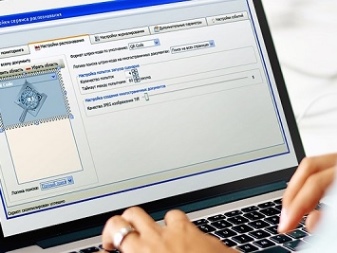
연결하는 방법?
스캐너 사용은 컴퓨터와 동기화하는 것으로 시작됩니다. 연결 프로세스는 매우 간단하며 일반적으로 초보자도 어려움을 일으키지 않습니다. 스캐너에서 나오는 케이블은 반드시 PC 또는 노트북의 해당 커넥터에 연결합니다. 실제로 연결하기 전에 특수 소프트웨어 설치드라이버라고 합니다. 필요한 소프트웨어가 포함된 디스크가 장비와 함께 제공되어야 합니다. 누락된 경우 제조업체 웹 사이트에서 드라이버를 다운로드할 수 있습니다(소프트웨어는 공개 도메인에 있음). 프로그램의 최신 버전을 선택하고 다운로드하여 PC에 설치합니다. 컴퓨터가 새 장치를 감지하려면 소프트웨어가 필요합니다.
설치 프로세스는 특정 알고리즘에 따라 수행됩니다.
- 키트와 함께 제공되는 부팅 디스크를 드라이브에 삽입하고 로드될 때까지 기다려야 합니다.
- 아무 일도 일어나지 않으면 디스크를 직접 시작해야 합니다. 이렇게 하려면 "내 컴퓨터"를 열고 드라이브 아이콘을 마우스 오른쪽 버튼으로 클릭한 다음 "시작"을 선택합니다. 디스크 메뉴를 열고 설정을 실행할 수도 있습니다. exe.
- 그런 다음 러시아어 메뉴에 따라 프로그램이 설치됩니다.


사용하는 방법?
소프트웨어를 설치한 후 새 하드웨어의 작동을 확인해야 합니다. 이렇게 하려면 텍스트든 이미지든 모든 문서를 스캔해야 합니다. 하드웨어 점검은 다음과 같이 수행됩니다.
- 운송을 위해 스캐너 캐리지의 잠금을 해제합니다.
- 장치가 네트워크에 연결되어 있지 않은 경우 전원 공급 버튼을 눌러 장치를 연결하고 활성화해야 합니다.
- 이제 평판 스캐너의 덮개를 열고 스캔할 문서를 유리 패널에 올려 놓고 앞면이 아래로 향하게 해야 합니다.
- 문서를 놓은 후 스캐너 덮개를 닫습니다.
- 스캔 프로세스를 시작하려면 해당 버튼을 눌러야 합니다. 정확하므로 제조업체는 "스캔"이라는 비문으로 지정합니다. 모든 것이 올바르게 완료되면 기술이 작동하기 시작하고 컴퓨터 화면에 해당 메시지가 나타납니다.
참고: 자료 스캔을 위한 프로그램은 이미 운영 체제에 포함되어 있습니다. 또한 사용자는 수신된 디지털 이미지를 편집하거나 추가 배포하는 데 필요할 수 있는 추가 소프트웨어를 설치할 수 있습니다.
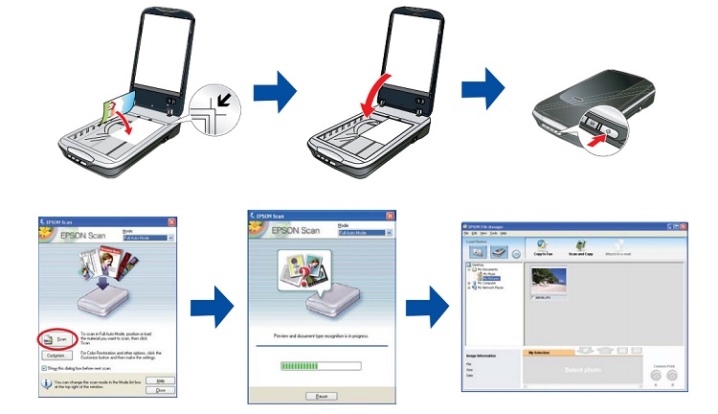
스캔한 문서를 텍스트 형식으로 변환해야 하는 경우 특수 프로그램이 필요합니다. 문자와 숫자를 인식하여 일반 텍스트로 변환합니다. 인터넷에서 추가 소프트웨어를 찾을 수 있습니다.
다음 비디오는 평판 스캐너의 작동 방식을 설명합니다.













댓글이 성공적으로 전송되었습니다.